Lo so, è un titolo lungo, ma voglio mostrare quanto può essere facile assemblare panorami con una testa Gigapan o riprendendo panorami a griglia a mano libera. AutoPano Giga è stato il mio prodotto panoramico preferito dopo aver iniziato con huggin, un'opzione gratuita che funziona abbastanza bene di per sé.

Un'abilità in cui AutoPano Giga eccelle è la capacità di acquisire immagini e informazioni da un certo numero di teste di ripresa automatizzate, come PanoGear di Kolor o anche altri marchi, come GigaPan EPIC Pro, che ho recensito per DPS due anni fa. Ho notato in quel post che il software di Gigapan era nelle sue prime fasi ed era piuttosto semplice e mentre il software è stato aggiornato negli ultimi due anni, non è ancora robusto come AutoPano Giga di Kolor. Inoltre, non può gestire panorami a mano libera
L'utilizzo di AutoPano Giga per produrre panorami mozzafiato ripresi con le teste di Gigapan (i miei sono stati ripresi con EPIC Pro) è abbastanza semplice.
Scatta
Le riprese con il Gigapan EPIC Pro sono spiegate nel post menzionato in precedenza. Non è cambiato molto.
Importa
L'inserimento delle immagini nel computer non è diverso dal normale metodo di scatto. La cosa bella di AutpoPano Giga è che capirà i tuoi file RAW senza problemi, quindi non è necessario convertirli (ma puoi farlo se sei impaziente e desideri file di dimensioni inferiori). Ho trovato utile scattare panorami, soprattutto quelli di grandi dimensioni, su una scheda di memoria separata riservata solo ai panorami. Ciò semplifica la ricerca dei file.
Con tutti i tuoi file panorama in un'unica posizione, è ora di utilizzare la procedura guidata di cucitura in AutoPano Giga.
Procedura guidata
Il primo passo della procedura guidata è scegliere il dispositivo che è stato utilizzato, in questo caso selezioniamo Gigapan.
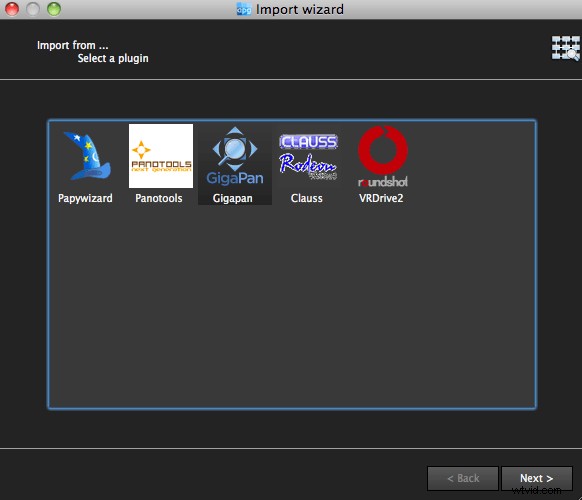
La schermata successiva richiede l'input. Se il tuo scatto è andato senza intoppi e hai una bella griglia di immagini, AutoPano dovrebbe saperlo. Ad esempio, quando seleziono le 98 immagini dal mio scatto dimostrativo da Maui, Hawaii, presso le fattorie di lavanda Ali'i Kula, AutoPano sa che questo scatto era di 7 righe e 14 colonne. La cosa bella di questo metodo è che non è necessario importare un file di controllo che spieghi la griglia al software. Anche per questo, con un'esecuzione attenta, è possibile importare panorami a mano libera.
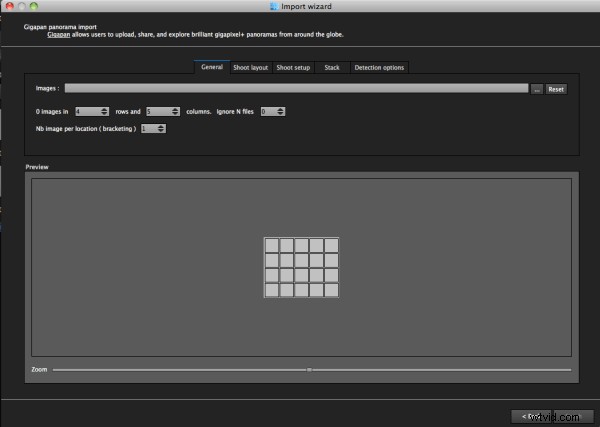
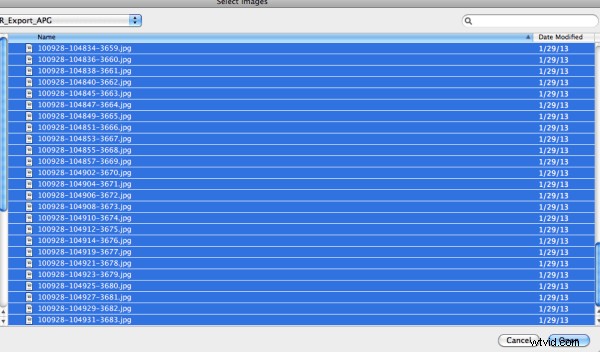
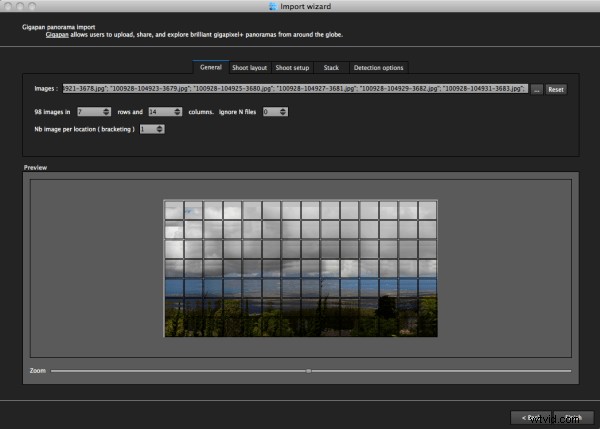
Con uno scatto semplice come questo, c'è poco altro da fare per me, ma lascia che ti mostri cosa fanno gli altri schermi, se sei curioso.
La schermata successiva consente di cambiare la direzione di ripresa panoramica. Una cosa che vorrei che questo schermo avesse la possibilità di scegliere una griglia ripresa dall'alto verso il basso, quindi eseguire il backup della colonna successiva, quella successiva e così via, per quelle volte in cui scatto un panorama a mano libera, come questa immagine da 2,2 gigapixel del Taj Mahal (ripresa senza treppiede e testa perché limitati).
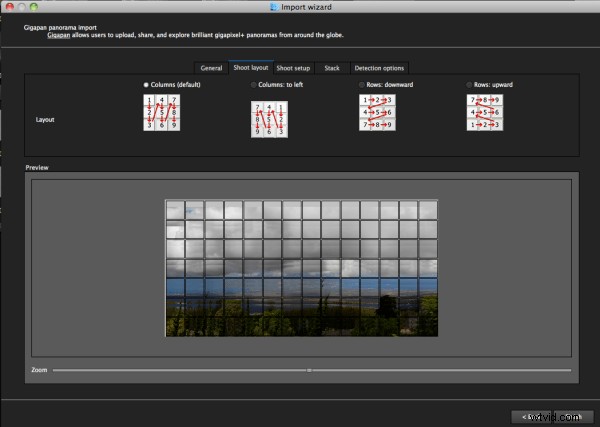
Dopo quella schermata, è possibile selezionare la sovrapposizione personalizzata o la forzatura di una vista a 360 gradi.
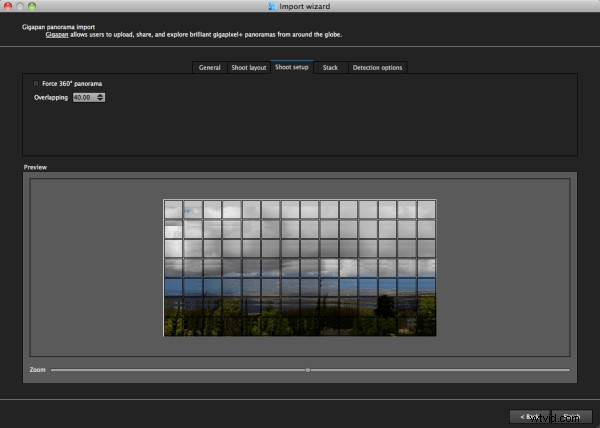
Le ultime due schermate riguardano i punti di controllo e possono essere lasciati in automatico a meno che tu non abbia un motivo particolarmente valido per cambiarli. Questo software funziona abbastanza bene in automatico (con alcune modifiche manuali in arrivo).
Premi "Fine" e AutoPano ti porta alla schermata principale e inizia a rilevare e cucire. Mi piace che, mentre posso dire al programma lo schema di una ripresa e la quantità di sovrapposizione, rileverà comunque automaticamente i punti di controllo e posso persino impostare questo numero su 200 per impostazione predefinita, per garantire la migliore corrispondenza.
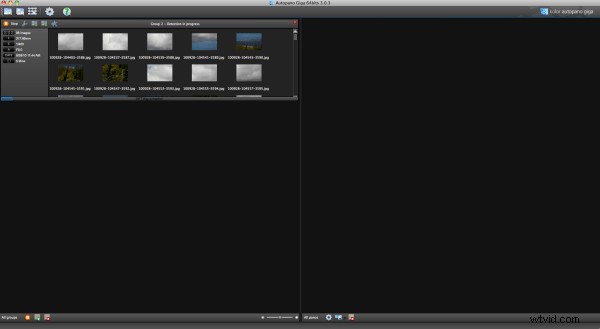
Uscita
Le cose non sono sempre perfette immediatamente perché il software non sa quale tipo di proiezione desideri. Sotto vedrai l'output risultante sulla destra, che ha una proiezione planare.
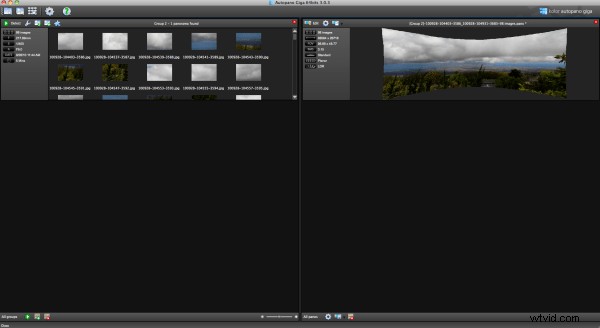
Questo può essere facilmente modificato nella schermata Modifica, dove è possibile apportare una serie di regolazioni se lo si desidera. Ho scelto una proiezione sferica per mantenere i miei fianchi dritti.

Da lì, l'unica modifica che ho visto che doveva essere apportata era ritagliare l'immagine, il che è semplicissimo:fai clic sullo strumento di ritaglio e seleziona automaticamente le dimensioni del ritaglio. Le modifiche vengono apportate trascinando angoli o lati e si possono effettuare rotazioni (nel caso in cui il treppiede non fosse in piano durante le riprese).

L'ultima modifica che tendo a fare nel programma è impostare i livelli, il che è facile come impostarli in Photoshop o altri programmi.

Prima di finire completamente, dobbiamo estrarre l'immagine risultante da AutoPano Giga e ciò viene fatto facendo clic sull'ingranaggio nella schermata principale per eseguire il rendering dell'immagine. Le impostazioni su questa schermata consentono il ridimensionamento dell'immagine una volta renderizzata (utile se lo stai inviando come JPEG poiché la dimensione massima per quelli è 30.000 pixel) così come il tipo di file, la compressione, la profondità del colore e altro.
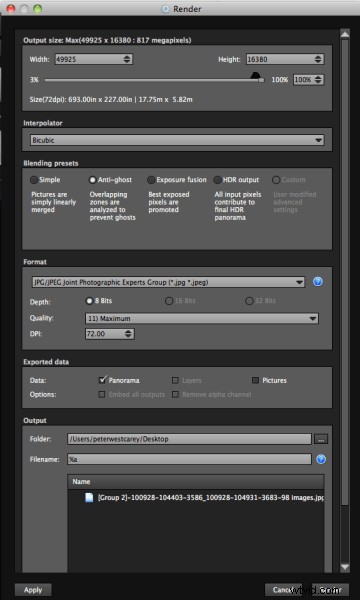
Cos'altro si può fare?
AutoPano Giga è un robusto programma di creazione e modifica panoramica. Questo post non vuole essere una revisione completa di tutte le funzionalità poiché l'elenco è piuttosto lungo. Alcuni dei punti salienti includono:
- Capacità di gestire scatti HDR con bracketing (è disponibile nella prima schermata della procedura guidata ed è etichettata Nb immagine per posizione (bracketing)
- Rimozione manuale dei fantasmi tramite mascheramento (sebbene l'opzione automatica funzioni bene)
- Il salvataggio dei risultati in una varietà di tipi di file, inclusi .PSB e .TIFF
- Elaborazione in batch
- Modifica dei punti di fuga e beccheggio, rollio e imbardata
Risultati
Come è venuto fuori? Grande! Ma... sfortunatamente DPS non è impostato per mostrare panorami di grandi dimensioni, ma ho ospitato l'immagine risultante sul mio blog. L'immagine finale è grande 43 MB e richiederà un po' di tempo per essere scaricata con la quantità di traffico che DPS vede in genere.
Clicca qui per visualizzare l'immagine . Ingrandisci e usa la modalità Schermo intero per la migliore esperienza. Riesci a vedere l'aereo che sta decollando? E le persone che navigano?
Per motivi di riferimento, il panorama è stato realizzato con una Canon 7D e un obiettivo L 28-300 mm. Era composto da 98 immagini scattate in modalità manuale a ISO 100, 135 mm, f/9, 1/400. Il Gigapan EPIC Pro mi è stato prestato da Borrowlenses.com.
AutoPano Giga è disponibile per il download di prova gratuito qui.
